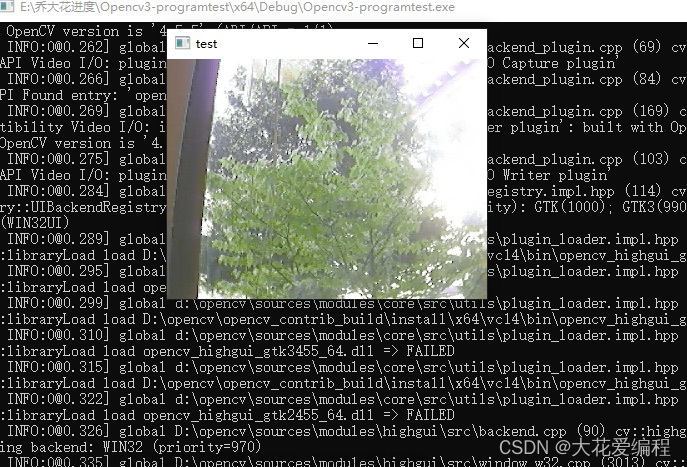OpenCV是一个流行的计算机视觉库,提供了各种功能和工具来处理图像和视频。在本文中,我们将学习如何使用OpenCV库来读取和显示视频文件。以下是使用Python和OpenCV进行视频处理的简单示例:
如何使用OpenCV读取和显示视频文件?



步骤1:安装OpenCV
首先,确保您已经安装了OpenCV库。您可以使用pip命令在命令行中进行安装:
pip install opencv-python
步骤2:导入库
在Python脚本中,我们需要导入OpenCV库和其他必要的库:
import cv2
步骤3:读取视频文件
使用OpenCV的VideoCapture类可以方便地读取视频文件。创建一个VideoCapture对象并指定视频文件的路径:
video = cv2.VideoCapture('path_to_video_file.mp4')
步骤4:循环读取视频帧
通过循环,我们可以从视频中读取每一帧,并对其进行处理。我们使用read()方法来读取下一帧图像,并检查是否成功读取:
while video.isOpened():
ret, frame = video.read()
if not ret:
break
# 在这里进行对帧的处理
步骤5:显示视频帧
读取视频帧后,我们可以使用OpenCV的imshow()函数将其显示出来。在每一帧的处理后,使用imshow()函数来显示图像,并使用waitKey()函数等待用户按下键盘上的任意键来退出循环:
cv2.imshow('Video', frame)
if cv2.waitKey(1) & 0xFF == ord('q'):
break
步骤6:释放资源
在退出循环后,我们需要释放VideoCapture对象和关闭窗口:
video.release()
cv2.destroyAllWindows()
完整代码示例:
import cv2
video = cv2.VideoCapture('path_to_video_file.mp4')
while video.isOpened():
ret, frame = video.read()
if not ret:
break
cv2.imshow('Video', frame)
if cv2.waitKey(1) & 0xFF == ord('q'):
break
video.release()
cv2.destroyAllWindows()
| 感谢大家对课程的喜欢,欢迎关注 |
公众号【AI技术星球】回复(123) |
| 白嫖opencv配套资料+60G入门进阶AI资源包+技术问题答疑+完整版视频 |
| 内含:深度学习神经网络+CV计算机视觉学习(两大框架pytorch/tensorflow+源码课件笔记)+NLP等 |
通过以上步骤,我们可以使用OpenCV读取并显示视频文件。您可以根据需要对视频帧进行处理,例如进行图像处理、目标检测等操作。希望本文能够帮助您开始使用OpenCV处理视频文件。文章来源:https://www.toymoban.com/news/detail-709287.html
 文章来源地址https://www.toymoban.com/news/detail-709287.html
文章来源地址https://www.toymoban.com/news/detail-709287.html
到了这里,关于如何使用OpenCV读取和显示视频文件?的文章就介绍完了。如果您还想了解更多内容,请在右上角搜索TOY模板网以前的文章或继续浏览下面的相关文章,希望大家以后多多支持TOY模板网!